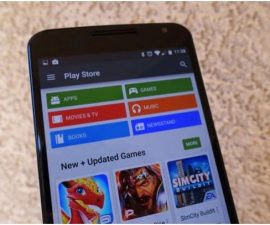सीडब्लूएम और रूट गैलेक्सी नोट 2 गाइड स्थापित करें
स्मार्टफोन निर्माता सैमसंग द्वारा दूसरा फैबलेट डिवाइस सैमसंग गैलेक्सी नोट 2 जारी किया गया। यह एक बेहतरीन डिवाइस है जिसमें कई उपयोगी विशेषताएं हैं। हालाँकि, यदि आप सीमाओं को पार करना चाहते हैं और वास्तव में देखना चाहते हैं कि यह डिवाइस क्या कर सकता है, तो आप इसे रूट करना चाहेंगे और एक कस्टम रिकवरी स्थापित करना चाहेंगे।
इस गाइड में, हम आपको दिखाने जा रहे हैं कि आप अपने सैमसंग गैलेक्सी नोट 2 पर दो प्रकार की कस्टम रिकवरी, साइनोजनमोड या सीडब्लूएम रिकवरी या टीडब्ल्यूआरपी रिकवरी को कैसे रूट और इंस्टॉल कर सकते हैं।
शुरू करने से पहले, निम्नलिखित सुनिश्चित करें:
- आपने अपनी बैटरी को 60 प्रतिशत से अधिक चार्ज किया है।
- आपने अपने सभी महत्वपूर्ण संदेश, संपर्क और कॉल लॉग का बैक अप लिया है।
नोट: कस्टम पुनर्प्राप्ति, रोम को फ्लैश करने और अपने फोन को रूट करने के लिए आवश्यक तरीकों से आपके डिवाइस को ब्रिक किया जा सकता है। आपके डिवाइस को रूट करने से वारंटी भी शून्य हो जाएगी और यह निर्माताओं या वारंटी प्रदाताओं से मुफ्त डिवाइस सेवाओं के लिए पात्र नहीं होगा। जिम्मेदार बनें और अपनी जिम्मेदारी पर आगे बढ़ने से पहले इन बातों को ध्यान में रखें। हादसा होने पर, हम या उपकरण निर्माताओं को कभी भी जिम्मेदार नहीं ठहराया जाना चाहिए।
बनाएँ:
- आपके कंप्यूटर पर ओडिन पीसी
- आपके कंप्यूटर पर सैमसंग USB ड्राइवर
- सीएफ ऑटो रूट पैकेज, इसे अनज़िप करें और इसे अपने कंप्यूटर डेस्कटॉप पर रखें।
- आपके डिवाइस का मॉडल नंबर क्या है, इस पर निर्भर करता है कि निम्न में से कोई एक डाउनलोड करें:
रूट जीटी एन7100[इंटरनेशनल]: अपने गैलेक्सी नोट II जीटी एन7100 के लिए सीएफ ऑटो रूट पैकेज फ़ाइल डाउनलोड करें यहाँ उत्पन्न करें
रूट जीटी एन7105[एलटीई]: अपने गैलेक्सी नोट II जीटी एन7105 के लिए सीएफ ऑटो रूट पैकेज फ़ाइल डाउनलोड करें यहाँ उत्पन्न करें
रूट जीटी एन7102: अपने गैलेक्सी नोट II जीटी एन7102 के लिए सीएफ ऑटो रूट पैकेज फ़ाइल डाउनलोड करें यहाँ उत्पन्न करें
रूट जीटी एन7100टी: अपने गैलेक्सी नोट II जीटी एन7100टी के लिए सीएफ ऑटो रूट पैकेज फ़ाइल डाउनलोड करें यहाँ उत्पन्न करें
रूट जीटी एन7105टी: अपने गैलेक्सी नोट II जीटी एन7105टी के लिए सीएफ ऑटो रूट पैकेज फ़ाइल डाउनलोड करें यहाँ उत्पन्न करें
रूट गैलेक्सी नोट 2
- सैमसंग यूएसबी ड्राइवर डाउनलोड और स्थापित करें
- ओडीन पीसी को डाउनलोड और अनजिप करें, फिर इसे चलाएं।
- डाउनलोड की गई सीएफ ऑटो रूट पैकेज फ़ाइल को अनज़िप करें और इसे निकालें।
- वॉल्यूम डाउन, होम और पावर बटन को एक साथ दबाकर डिवाइस को डाउनलोड मोड में रखें
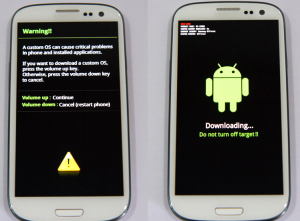
- जब आपको एक स्क्रीन दिखाई दे जिसमें चेतावनी दी गई हो कि आपको जारी रखने के लिए कहा जाए, तो तीन बटन छोड़ दें और फिर वॉल्यूम बढ़ाएं दबाएं।
- डेटा केबल के साथ फोन और पीसी को कनेक्ट करें।
- जब ओडिन फोन का पता लगाता है, तो आईडी:कॉम बॉक्स नीला हो जाना चाहिए।
- अब, पीडीए टैब पर क्लिक करें और .tar.md5 फ़ाइल चुनें जिसे चरण 3 में डाउनलोड और निकाला गया था।
- सुनिश्चित करें कि आपकी ओडिन स्क्रीन नीचे दी गई छवि की तरह दिखती है:
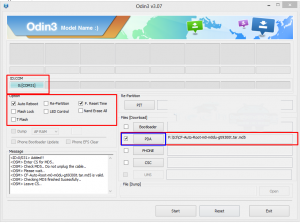
- प्रारंभ पर क्लिक करें और रूट प्रक्रिया शुरू होनी चाहिए। आप आईडी के ऊपर पहले बॉक्स में एक प्रक्रिया बार देखेंगे: COM।
जब प्रक्रिया समाप्त होती है, तो फोन फिर से शुरू हो जाएगा और आप अपने फोन पर सुपर एसयू इंस्टॉल करने वाले सीएफ ऑटोरूट देखेंगे।
सीडब्लूएम स्थापित करना:
- अपने मॉडल नंबर के अनुसार, निम्न में से कोई एक डाउनलोड करें:
- 1 - अपने गैलेक्सी नोट II जीटी एन7100 के लिए सीडब्लूएम उन्नत संस्करण डाउनलोड करें यहाँ उत्पन्न करें
- 2 - अपने गैलेक्सी नोट II जीटी एन7105 के लिए सीडब्लूएम उन्नत संस्करण डाउनलोड करें यहाँ उत्पन्न करें
- 3- अपने गैलेक्सी नोट II GT N7102 के लिए CWM उन्नत संस्करण डाउनलोड करें यहाँ उत्पन्न करें
- ओडिन ओपन
- फोन को डाउनलोड मोड में रखें और इसे डेटा केबल के साथ कंप्यूटर से कनेक्ट करें। आईडी: कॉम बॉक्स नीला हो जाना चाहिए।
- पीडीए टैब पर क्लिक करें और डाउनलोड की गई .tar.md5 फ़ाइल का चयन करें
- प्रारंभ और प्रक्रिया शुरू करने पर क्लिक करें। आप आईडी के ऊपर पहले बॉक्स में एक प्रक्रिया बार देखेंगे: COM।
गैलेक्सी नोट 2 पर TWRP रिकवरी स्थापित करें:
कुछ ROM और मॉड को फ्लैश करने के लिए आपको TWRP या CWM रिकवरी के उन्नत संस्करण की आवश्यकता होगी। कभी-कभी सीडब्लूएम रिकवरी जो हमने आपको ऊपर स्थापित करने का तरीका दिखाया था वह काम नहीं करेगी और आपको इसके बजाय TWRP स्थापित करने की आवश्यकता होगी। आप नीचे दिए गए चरणों का पालन करके ऐसा कर सकते हैं:
- फिल्ज़ टच सीडब्लूएम उन्नत संस्करण स्थापित करें।
- दो TWRP रिकवरी .zip फ़ाइलों में से एक डाउनलोड करें:
गैलेक्सी नोट 2 GT-N7100 के लिए TWRP यहाँ - गैलेक्सी नोट 2 GT-N7105 के लिए TWRP यहाँ
- डाउनलोड की गई फ़ाइल को फ़ोन के एसडीकार्ड पर रखें
- फ़ोन को CWM पुनर्प्राप्ति मोड में बूट करें। ऐसा करने के लिए इसे बंद करें और फिर वॉल्यूम अप, होम और पावर कीज़ को तब तक दबाकर रखें जब तक आपको रिकवरी मोड दिखाई न दे।
- पुनर्प्राप्ति मोड से ज़िप इंस्टॉल करें> एसडी कार्ड से ज़िप चुनें> TWRP.zip फ़ाइल> हाँ।
- जब यह पूरा हो जाए, तो डिवाइस को रीबूट करें और आप पाएंगे कि आपने अब CWM रिकवरी को उन्नत TWRP रिकवरी से बदल दिया है।
आप अपने फोन को रूट क्यों करना चाहेंगे? क्योंकि यह आपको सभी डेटा तक पूरी पहुंच प्रदान करेगा जो अन्यथा निर्माताओं द्वारा बंद कर दिया जाएगा। रूटिंग कारखाने के प्रतिबंधों को हटा देगा और आपको आंतरिक और ऑपरेटिंग सिस्टम दोनों में बदलाव करने की अनुमति देगा। यह आपको ऐसे एप्लिकेशन इंस्टॉल करने की अनुमति देगा जो आपके उपकरणों के प्रदर्शन को बढ़ा सकते हैं और आपके बैटरी जीवन को उन्नत कर सकते हैं। आप बिल्ट-इन ऐप्स या प्रोग्राम को हटाने और उन ऐप्स को इंस्टॉल करने में सक्षम होंगे जिनकी रूट एक्सेस की आवश्यकता है।
नोट: यदि आप एक OTA अपडेट इंस्टॉल करते हैं, तो रूट एक्सेस मिटा दिया जाएगा। आपको या तो अपने डिवाइस को फिर से रूट करना होगा, या आप OTA रूटकीपर ऐप इंस्टॉल कर सकते हैं। यह ऐप Google Play Store पर पाया जा सकता है। यह आपकी जड़ का बैकअप बनाता है और किसी भी OTA अपडेट के बाद इसे पुनर्स्थापित करेगा।
तो अब आपने अपने गैलेक्सी नोट 2 पर सीडब्लूएम रिकवरी को रूट और इंस्टॉल कर लिया है
नीचे दिए गए टिप्पणी बॉक्स में अपना अनुभव साझा करें।
JR
[एम्बेड करें] https://www.youtube.com/watch?v=M5RpWHDFAEs[/embedyt]

![एंड्रॉइड 6602 [3.A.4.2.2 / 10.3.1.A.0.244] फर्मवेयर के साथ सोनी एक्सपीरिया जेड सीएक्सएनएक्सएक्स / एक्सएनएनएक्स को जल्दी से रूट करें एंड्रॉइड 6602 [3.A.4.2.2 / 10.3.1.A.0.244] फर्मवेयर के साथ सोनी एक्सपीरिया जेड सीएक्सएनएक्सएक्स / एक्सएनएनएक्स को जल्दी से रूट करें](https://www.android1pro.com/wp-content/uploads/2016/02/A1-1-2-270x225.jpg)